Desative a visualização da senha WiFi do campo Chave de segurança no Windows 10/11
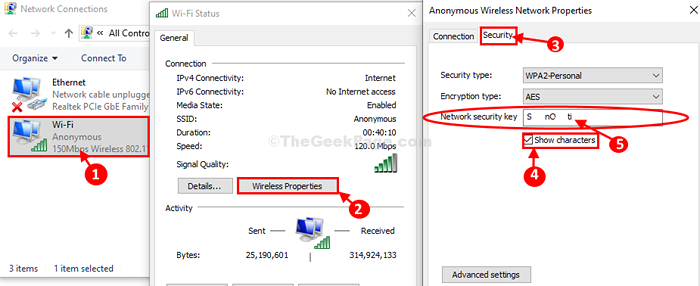
- 4128
- 14
- Leroy Lebsack
O Windows se lembra da senha wifi para que você não precise inseri -la toda vez que quiser se conectar ao wifi. Mas, como isso facilita sua vida, isso também é propenso a expor a chave de segurança da sua conexão wifi. Qualquer pessoa que acesse o seu computador pode 'roubar'A senha wifi em um minuto.
Em Conexões de rede Janela, você pode acessar as propriedades do adaptador de rede que você está usando. Em Propriedades da rede Janela, clicando em “Propriedades sem fio" você pode ver o Chave de segurança de rede (senha).
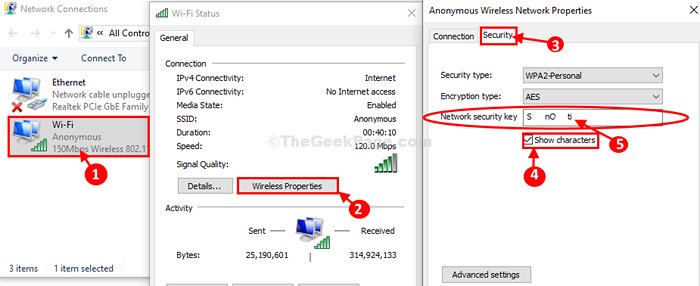
Como ocultar a senha de rede sem fio-
Escondendo o Chave de segurança de rede No seu computador, resolverá este problema.
1. Basta clicar em Procurar caixa ao lado do ícone do Windows e tipo “regedit““.
2. Clique em "Editor de registro”No resultado da pesquisa elevada.
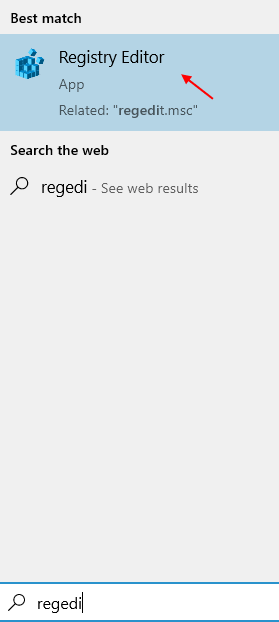
Editor de registro A janela será aberta.
3. Em Editor de registro Janela, clique em “Arquivo”No menu-bar.
4. Depois disso, você deve clicar em “Exportar”Para criar um backup de registro em seu computador.
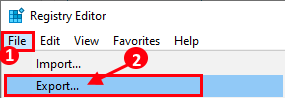
Dessa forma, você pode criar um backup do registro no seu disco rígido.
5. Quando o Editor de registro A janela se abre, vá para este local no lado esquerdo-
HKEY_CLASSES_ROOT \ APPID \ 86F80216-5DD6-4F43-953B-35EF40A35AEE
Agora, no lado esquerdo do Editor de registro janela, Clique com o botão direito do mouse na chave e depois clique em "Permissões““.
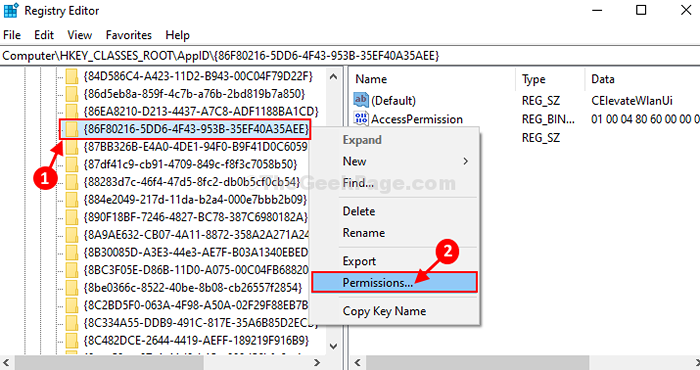
6. No Permissões Janela, clique em “Avançado”Para modificar as configurações avançadas.
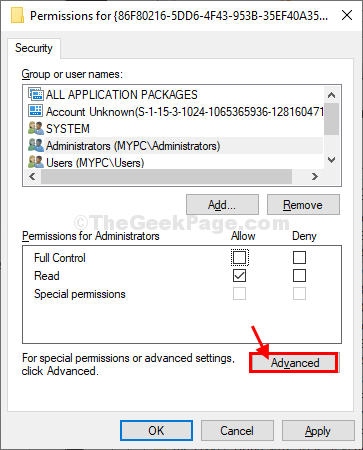
7. Agora, clique em “Mudar”Ao lado 'Proprietário:'Para modificar a propriedade do arquivo.
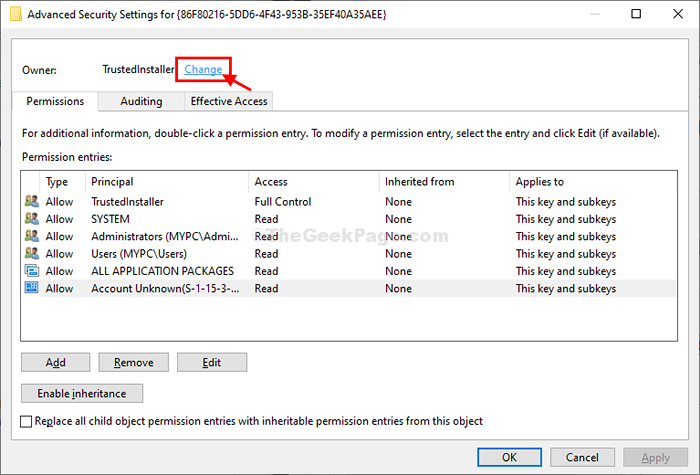
8. Em Selecione grupos Janela, tipo “Administradores" em 'Digite os nomes de objetos a serem selecionados:' aba.
9. Clique em "Verifique os nomes”Para verificar se o nome está correto.
10. Finalmente, clique em “OK”Para adicionar administradores na lista de usuários permitidos da pasta.
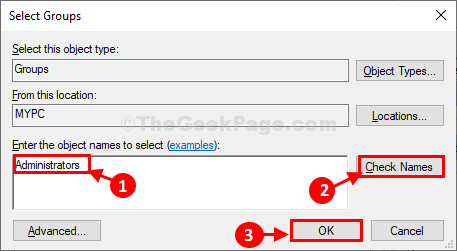
11. Voltando ao Configurações avançadas de segurança janela, debaixo 'Entradas de permissão:'Clique em para selecionar um parâmetro e clique em “Remover”Para removê -lo.
Repita esta etapa para remover todas as entradas de permissão exceto ““Sistema““.
12. Clique em "Aplicar”E depois clique em“OK”Para salvar as mudanças no seu computador.
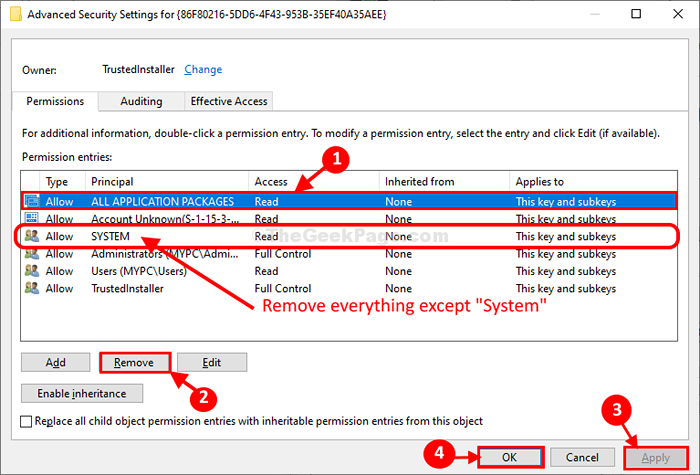
Fechar Editor de registro.
Agora, se você quiser verificar se esses trabalhos seguem estas etapas-
1. Clique no Procurar caixa ao lado do ícone do Windows e tipo “Conexões de rede““.
2. Em seguida, clique no “Veja conexões de rede”Nesse resultado de pesquisa.
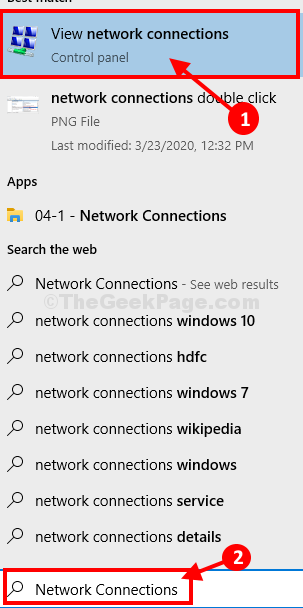
Conexões de rede A janela será aberta.
3. Para ver o Status wifi. Duplo click no 'Adaptador Wi -Fi'.
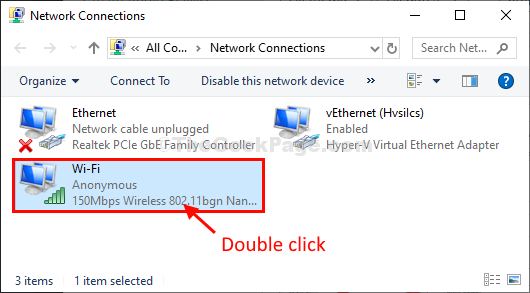
4. No Propriedades da rede Janela, clique em “Propriedades sem fio““.
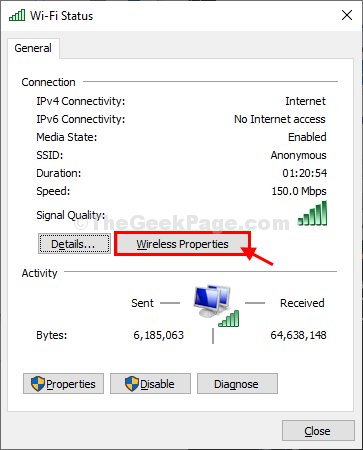
5. Em Propriedades da rede sem fio Janela, vá para o “Segurança" aba.
6. Então, verificar a Caixa "Mostrar caracteres““.
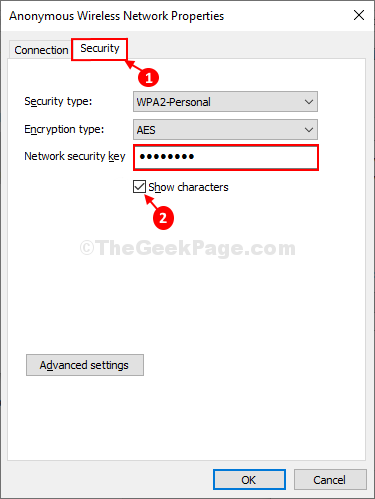
Você não verá a chave de segurança, mas alguns pontos.
A partir de agora, ninguém pode coletar a chave de segurança do wifi do seu computador Windows 10.
- « O administrador do sistema definiu políticas para evitar esse erro de instalação no Windows 10, 11
- Crie uma conta de visitantes no Windows 10 »

